Штатный пульт ДУ Apple TV — устройство не только симпатичное, но и весьма интересное в плане функционала. Маленький гаджет, оснащенный несколькими физическими кнопочками, инфракрасным портом, сенсорной панелью, трекпадом, встроенными акселерометром и гироскопом, позволяет не только комфортно управляться с меню плеера, но и дистанционно контролировать телевизор, а также в игрушки играть и с приложениями взаимодействовать.
В общем, пультик — это такая штука, которая быстро становится незаменимой в домашнем хозяйстве, и даже кратковременная потеря которой где-нибудь в сугробе диванных подушек каждый раз оборачивается настоящим стрессом для владельца и/или зрителей Apple TV.
А что делать, когда пульт по какой-то причине потерялся надолго, а квалификации настраивать приложение iPhone Remote не хватает, или оно просто не работает с новым Apple TV?
Неужели придется заказывать новый пульт?
Ну, можно, конечно и новый купить, если есть время и деньги. Но и запасной пульт в любом случае не помешает. К тому же, имеет место быть и более простой как в плане затрат, так и в плане реализации, вариант. Но только подготовить его лучше заранее, т.е. до потери фирменного пульта, а не после.
Не пропустите: КАК ПРИНУДИТЕЛЬНО ПЕРЕЗАГРУЗИТЬ APPLE TV ? [АРХИВЪ]
На самом деле к Apple TV подключить можно самый обычный пульт ДУ, скажем, от старого телевизора или DVD-плеера.
Как со старого пульта ДУ сделать запасной пульт для Apple TV
Фокус этот осуществляется всего за пару минут следующим образом:
- с помощью штатного пульта Apple TV заходим в меню «Настроек» плеера, далее — в раздел «Пульты ДУ и устройства» и кликаем «Распознать пульт ДУ«;
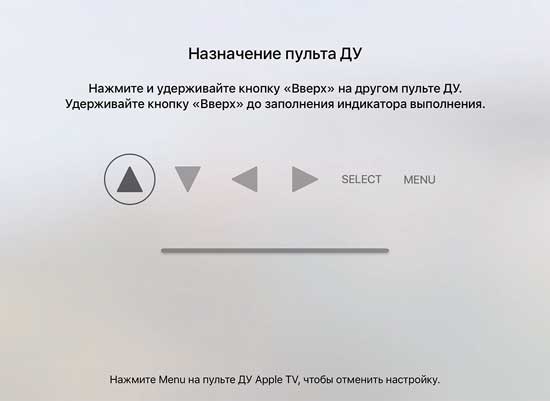
Не попустите: И У APPLE TV ПРОБЛЕМЫ ТОЖЕ БЫВАЮТ: О ТОМ, КАКИЕ, И КАК ИХ УСТРАНЯТЬ [АРХИВЪ]
- на старом пульте жмем несколько кнопок, которые не отвечают за управление другим устройством (тем же DVD, например), если ваш пульт не «прошит» на использованием только с одним устройcтвом, система также попросит выбрать неиспользуемые настройки;
- после этого жмем «Пуск» в меню Apple TV, и на экране появляются несколько иконок, которые обозначают 6 стандартных кнопок фирменного пульта Apple Remote, их и надо «привязать» к физическим кнопкам старого пульта;
- берем свой старый пульт, и по очереди жмем и удерживаем (пока синий индикатор не будет полностью заполнен) на нем те кнопки, которые в дальнейшем будут соответствовать выделенной на экране функции, операцию надо повторить 6 раз, т.е. для каждой отдельной кнопки;
- можно таким же образом напрограммировать еще пару-тройку старых пультов, на всякий случай, но при этом надо будет прописать название каждому дополнительному пульту (их список отображаться будет в разделе «Пульты ДУ и устройства» меню);
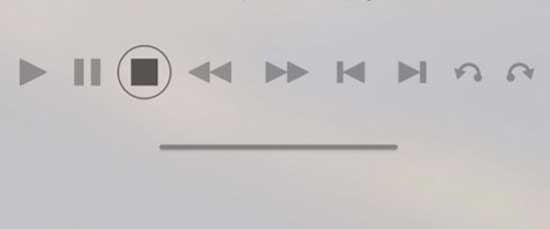
Не пропустите: КАК ПОДКЛЮЧИТЬ НАУШНИКИ AIRPODS К ПРИСТАВКЕ APPLE TV?
Разобравшись с основными кнопками, дальше можно настроить на старом пульте кнопки управления воспроизведением аудио- и видеофайлов на вашем Apple TV. Снова заходим в «Настройки» -> «Пульты ДУ и устройства» и выбираем нужный пульт.
Отсюда его можно переименовать, перенастроить (задать основные кнопки) или удалить из списка. Выбираем опцию настройки кнопок воспроизведения и еще раз проделываем уже знакомую нам процедуру.
В такой вот нехитрый способ вы можете обзавестись одним (двумя, тремя и т.д.) запасными пультами для Apple TV.
Конечно, выглядеть они будут не столь эстетично, как оригинальный девайс, но зато, как сказал любимый персонаж, все дешево и практично.


